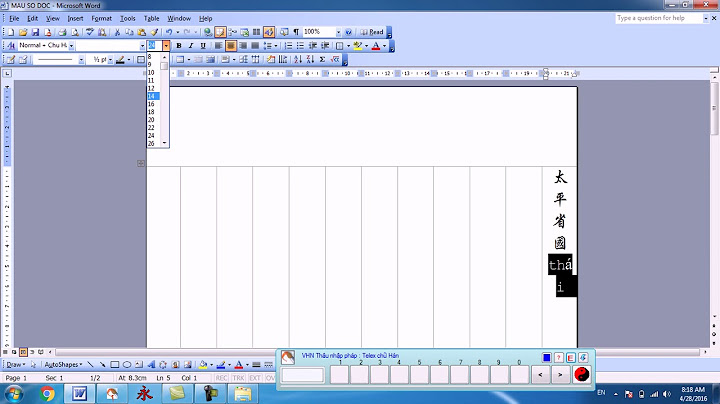iTunes là công cụ rất quen thuộc với bất kỳ người dùng iPhone nào. Tuy nhiên, iTunes là gì thì không phải ai cũng hiểu rõ. Cùng theo dõi bài viết dưới đây để hiểu rõ hơn về iTunes và cách chuyển ảnh từ máy tính sang iPhone bằng iTunes hoặc ngược lại một cách nhanh chóng và thuận tiện. Show iTunes là gì?iTunes là trình đa phương tiện, bao gồm thư viện và ứng dụng quản lý trên thiết bị được phát triển bởi Apple. iTunes cho phép người dùng sắp xếp playlist, phát bài hát hay video đa phương tiện trên iPhone, iPad, iPod Touch, Apple Watch và máy tính MacOS và máy tính Microsoft Windows. Phần mềm iTunes giúp sao chép và đồng bộ dữ liệu giữa các thiết bị sử dụng chung tài khoản ID Apple và máy tính Windows. Để chuyển ảnh từ iPhone sang máy tính, đặc biệt là máy tính Windows. Ngoài những cách chuyển ảnh từ iPhone sang máy tính không cần cáp kết nối, bạn có thể tham khảo thêm các phần mềm chuyển dữ liệu từ iPhone sang máy tính hoặc tham khảo. 1. Yêu cầu:Trước khi thực hiện cách chuyển ảnh từ iPhone sang máy tính bằng iTunes, người dùng cần phải tải và cài đặt iTunes cho máy tính Windows hoặc MacOS cần chuyển hình ảnh. 2. Cách thực hiện chuyển ảnh từ iPhone sang máy tínhSau khi hoàn tất cài đặt iTunes, người dùng có thể thực hiện chuyển hình ảnh từ iPhone sang máy tính bằng 1 trong 2 cách sau: Cách 1: Chuyển ảnh từ iPhone sang máy tính bằng iTunes trực tiếpBước 1: Kết nối điện thoại với máy tính bằng cáp nối phù hợp và cấp quyền truy cập ảnh, video trên iPhone cho máy tính.  Bước 2: Trên máy tính, bạn mở My Computer/This PC > chọn Apple iPhone > Internal Storage > DCIM > 100APPLE để sao chép hình ảnh.  Bước 3: Chọn hình ảnh muốn sao chép từ điện thoại sang máy tính và nhấn chuột phải chọn copy và sao lưu tại thực mục nào đó trên máy tính là xong.  Cách 2: Chuyển ảnh từ iPhone sang máy tính bằng iTunes bằng 3utoolsBước 1: Trước tiên, người dùng truy cập trang web 3uTools tại đây: http://www.3u.com/ rồi tải và cài đặt ứng dụng về máy tính. Bước 2: Kết nối điện thoại iPhone với máy tính và mở ứng dụng 3uTools lên > Chọn photos > Camera Roll.  Bước 3: Chọn ảnh hình ảnh muốn copy sang máy tính hoặc chọn tất cả > nhấn vào Export để xuất ảnh sang máy tính.  Bước 4: Chọn vị trí thư mục muốn lưu ảnh rồi chọn OK.  Bước 5: Sau khi sao chép hình ảnh thành công, trên màn hình sẽ hiện thông báo Export Succeeded và chọn Open Folder để mở thư mục đã lưu ảnh. Cách chuyển ảnh từ máy tính sang iPhone bằng iTunesYêu cầu:Để thực hiện chuyển ảnh từ máy tính sang iPhone bằng iTunes yêu cầu cần tải phần mềm iTunes mới nhất về máy tính. Sau đó bạn thực hiện sao chép ảnh theo các bước dưới đây. Cách thực hiện chuyển ảnh từ máy tính sang iPhoneDưới đây là hướng dẫn chi tiết cách chuyển ảnh từ máy tính sang iPhone bằng iTunes. Bước 1: Kết nối iPhone với máy tính qua cáp kết nối và khởi động iTunes trên máy tính lên. Tại giao diện iTunes trên máy tính sẽ hiển thị thiết bị iPhone đã nhận diện thành công.  Bước 2: Tiếp theo bạn chọn Photos để sao chép ảnh từ máy tính sang iPhone qua iTunes.  Lưu ý: Trên điện thoại iPhone phải tắt tính năng Thư viện ảnh iCloud. Sau đó bạn mở Cài đặt (Settings) > Ảnh (Photos) > tắt tính năng này đi. Bước 3: Tiếp theo bạn copy hình ảnh từ máy tính sang iPhone bằng cách chọn mục Sync > chọn Picture > chọn sao chép 1 hoặc nhiều ảnh trong 1 album (Choose folder).  Bước 4: Hệ thống sau đó sẽ yêu cầu truy cập vào thư mục chứa hình ảnh muốn chuyển vào iPhone Bước 5: Sau khi iTunes nhận diện thư mục chứa hình ảnh, bạn chọn Apply > chọn Sync và sao chép ảnh từ máy tính sang iPhone bằng iTunes.   Bước 6: Đợi quá trình này hoàn tất là bạn đã thành công sao chép ảnh từ máy tính vào iPhone. Để xem lại hình ảnh đã được copy sang máy tính, bạn truy cập ứng dụng Ảnh trên iPhone. Như vậy chỉ với một vài thao tác đơn giản như trên, người dùng đã có thể dễ dàng chuyển ảnh từ máy tính sang iPhone bằng iTunes hoặc ngược lại, chuyển từ iPhone sang máy tính. Hy vọng những thủ thuật này sẽ giúp người dùng dễ dàng sao chép những hình ảnh yêu thích giữa các thiết bị. |